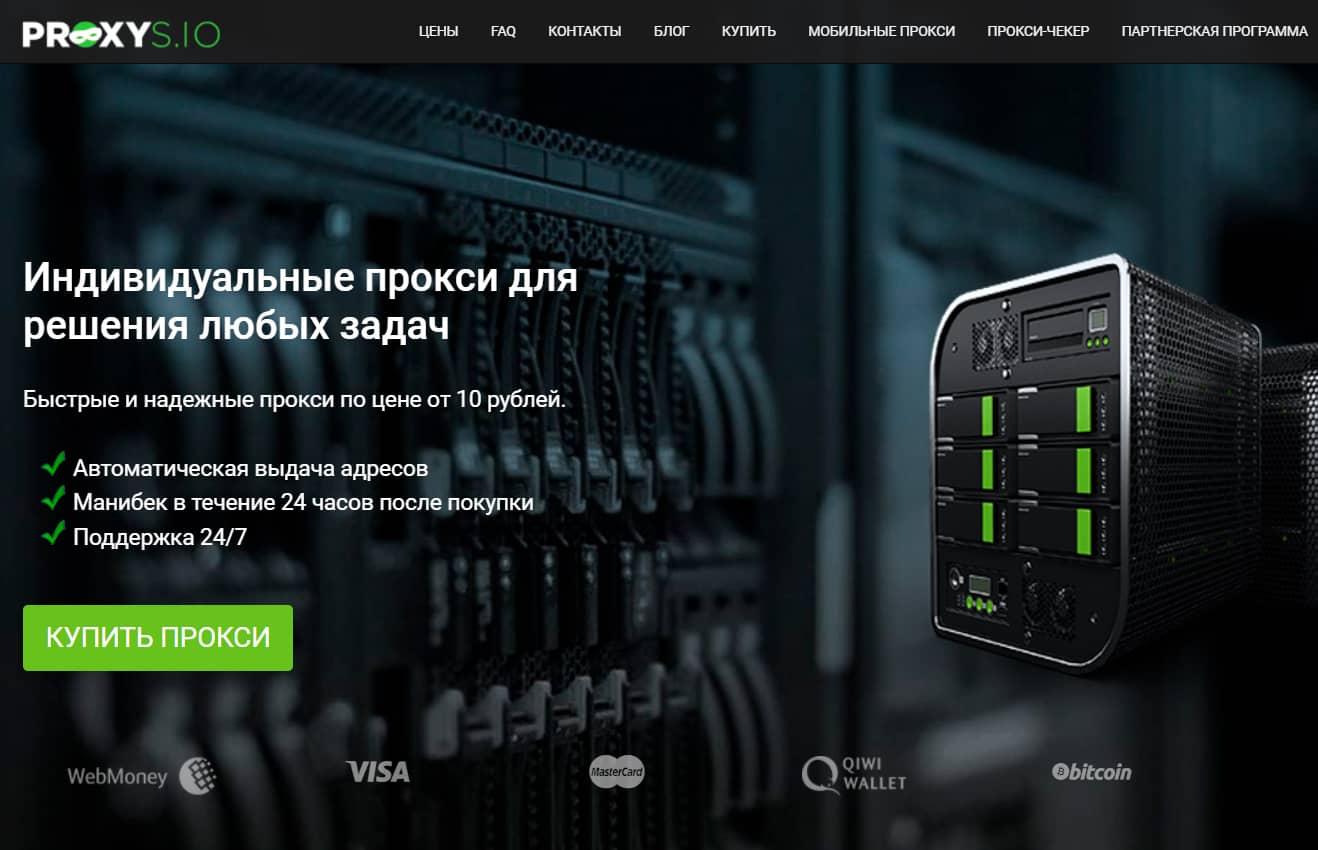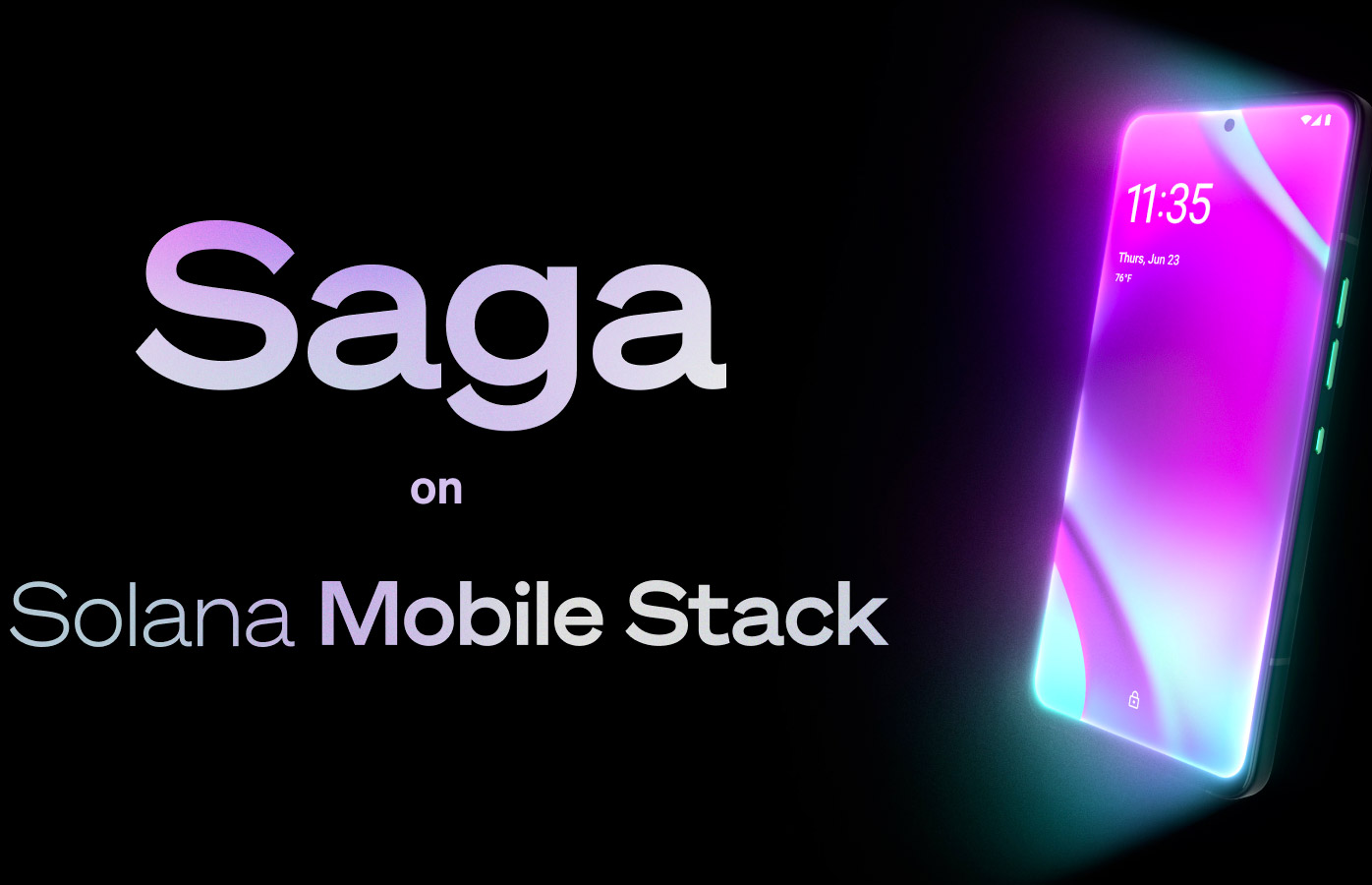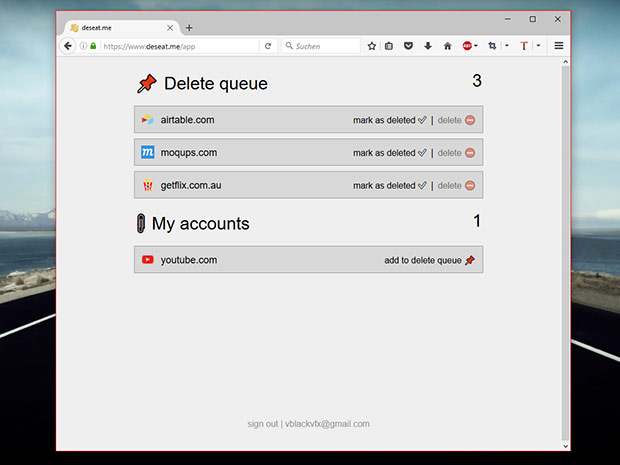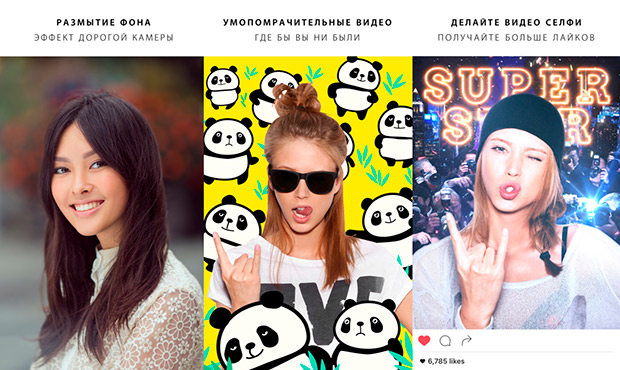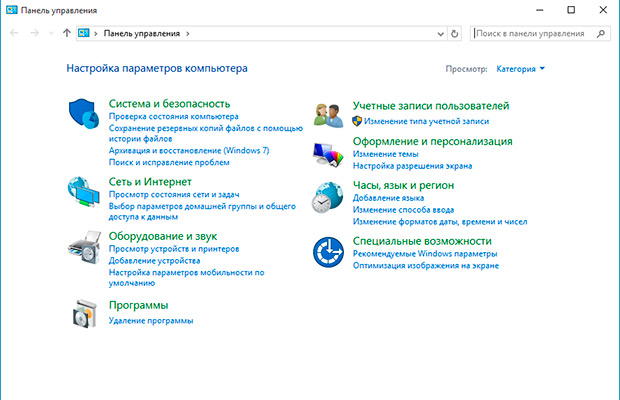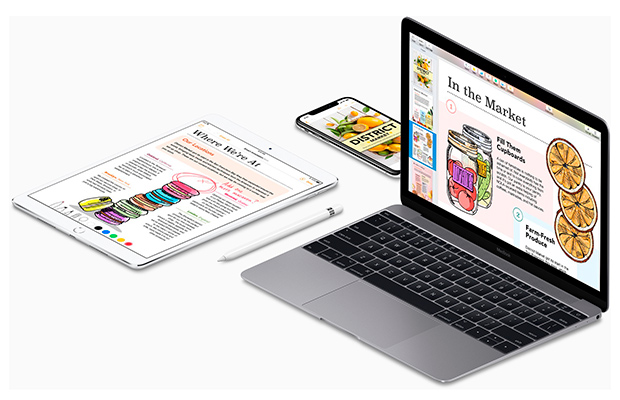
Если вы хотите создать книгу на своем iOS устройстве, вам потребуется часть пакета iWork от компании Apple, который содержит приложение Pages со встроенными инструментами для создания и совместного использования электронных книг, позволяя вам публиковать свою работу в формате EPUB для простого обмена практически с кем угодно.

Создание электронной книги в Pages довольно простое дело, а добавление контента к ней еще проще.
Вот как вы можете создавать электронные книги в Pages для iPhone и iPad:
1. Откройте Pages на вашем iPhone или iPad.
2. Нажмите «Создать документ» или «+» в меню.
3. Нажмите на один из шаблонов книги в разделе «Книги — Вертикальная» или «Книги — Горизонтальная».

Apple рекомендует портретный (вертикальный) шаблон для книги, если она в основном будет текстовой, а ландшафтная ориентация (горизонтальная) лучше всего подходит для книг с большим количеством изображений или чей контент отформатирован в столбцы. Верстка экспортированных EPUB книг в портретной ориентации может изменяться в зависимости от устройства (разные размеры экрана), а макеты ландшафтных шаблонов — статические.
Как добавить страницы в альбомную книгу в Pages на iPhone
Если вы пишете свою книгу в портретном режиме, новые страницы будут создаваться автоматически при записи. А вот в книге, созданной в альбомной ориентации, дополнительные страницы добавляются вручную.
1. Откройте Pages на вашем iPhone.
2. Перейдите в свою книгу.
3. Нажмите на номера страниц в нижней части экрана.

4. Нажмите и удерживайте миниатюру страницы, после которой вы хотите добавить новую страницу.
5. Нажмите «+ Добавить страницу» (Add Page).
6. Нажмите на шаблон страницы, который вы хотите использовать.

7. Нажмите «Выбрать» (Choose) в правом верхнем углу экрана.
8. Проведите пальцев сверху вниз по эскизам, чтобы вернуться в вашу книгу.

Как добавить страницы в свою альбомную книгу в Pages на iPad
Добавление страниц на iPad немного отличается.
1. Откройте Pages на вашем iPad.
2. Перейдите в свою книгу.
3. Нажмите «+» в нижней части левого столбца.

4. Выберите шаблон страницы, который вы хотите использовать.
5. Нажмите, удерживайте и перетащите страницу на нужное место.

Как поделиться своей электронной книгой с другими
Когда вы закончите работу над своей книгой, вы можете экспортировать ее в формате EPUB и поделиться с другими.
1. Откройте свою книгу на своем iPhone или iPad.
2. Нажмите кнопку «…».
3. Нажмите «Экспортировать» (Export).

4. Выберите EPUB.
5. Нажмите «Отправить» (Send).

6. После этого нажмите «Копировать в iBooks» (Copy to iBooks), чтобы просмотреть свою книгу в приложении iBooks.
7. Выберите приложение из меню «Поделиться», чтобы отправить вашу книгу кому-нибудь другим способом.
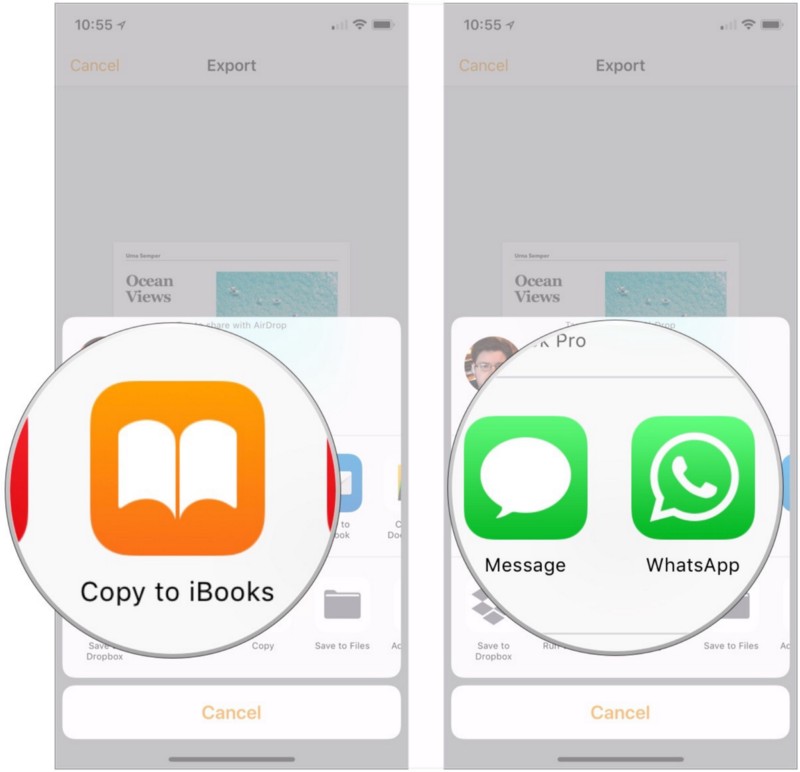
Источник: iMore
-1.png)